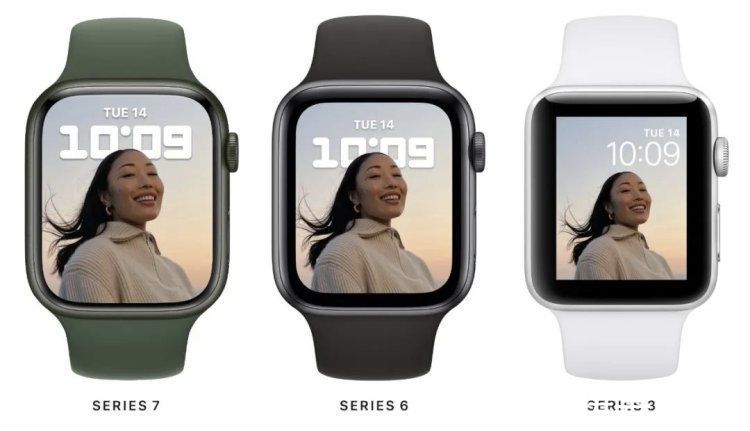文章目录
- 为什么要在Google Colab中使用Google Drive
- 装载Google Drive
- 从Google Drive中下载文件
- 写入文件到Google Drive
- Google Colab下载Google Drive共享文件
为什么要在Google Colab中使用Google Drive 一般有如下几个原因:
- 上传慢:本地文件上传到Google Colab中太慢,要是session过期了,可能还要反复上传。但如果把文件传到Google Drive上,那么就可以直接从Google Drive上拿,只需要上传一遍即可。
- 数据丢失:Google Colab会话容易过期,导致模型和训练数据丢失,所以可以定期将数据和模型存到Google Drive中,这样就不怕丢了,而且对于后续接着训练很方便。
- 有些公开的数据集是Google Drive链接,可以很方便的加载它们。
装载Google Drive 当我们进入Colab页面后,点击文件,然后点击装载Google Colab:

文章图片
之后可能会生成一段代码(也有可能不生成,直接就装载成功了):
from google.colab import drive
drive.mount('/content/drive')
然后运行该代码(第一次会弹出个框进行确认),之后就会发现文件列表多了一个drive文件夹,这下面就是你Google Drive的文件内容:

文章图片
之后你对该文件夹的操作都会同步到你的Google Drive中。
从Google Drive中下载文件 装载好Google Drive后,直接用里面的文件就行了,例如:
!unzip drive/MyDrive/Datasets/wider_yolo.zip
我这里解压了我Google Drive中
Datasets/wider_yolo.zip文件。
文章图片
写入文件到Google Drive 装载好Google Drive后,只要将文件写入到
drive/MyDrive下面的目录下即可。例如:with open('drive/MyDrive/test.txt', mode='w') as f:
f.write("Deep Learning")
执行完上述命令后,
MyDrive目录下生成了test.txt文件。
文章图片
此时去Google Drive里也可以看到该文件。

文章图片
Google Colab下载Google Drive共享文件 例如,有这么一个共享文件链接:
https://drive.google.com/file/d/1xmkOQ1p6R2T44yZw55wNivPATAieyja9/view?usp=sharing
然后取出
/d/和/view/之间的文件id:1xmkOQ1p6R2T44yZw55wNivPATAieyja9【机器学习|Google Colab装载Google Drive(Google Colab中使用Google Drive)】然后执行下面命令即可:
!gdown --id '1xmkOQ1p6R2T44yZw55wNivPATAieyja9' --output test.txt
推荐阅读
- 机器学习|反卷积通俗详细解析与nn.ConvTranspose2d重要参数解释
- 机器学习|TensorBoard快速入门(Pytorch使用TensorBoard)
- 机器学习|【学习笔记-李宏毅】GAN(生成对抗网络)全系列(一)
- 机器学习|Pytorch中DataLoader和Dataset的基本用法
- tensorflow|3D点云-的初识
- 机器视觉|低速自动驾驶技术(APA)
- 人脸识别|面向佩戴口罩的人脸识别系统【4】-人脸识别
- 极客日报|极客头条(小米全球第二,雷军签发内部嘉奖令;亚马逊因违反数据隐私被欧盟处以创纪录的 8.88 亿美元罚款)
- 极客日报|小米自动驾驶测试车曝光;马斯克疑回应生9个孩子(帮助应对人口不足危机;亚马逊发布AI编程助手|极客头条)